在Windows 11系统中,恶意插件可能会对系统性能和用户隐私造成严重影响,为了彻底清理这些恶意插件,我们可以使用一款名为“Malwarebytes”的应用软件,本文将详细介绍如何使用Malwarebytes进行恶意插件的清理,并介绍这款应用软件的功能和特点。
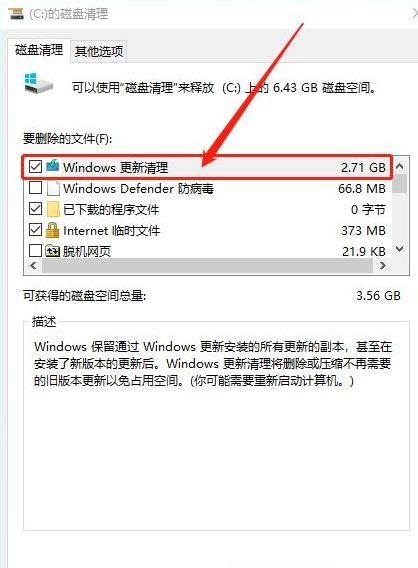
Malwarebytes简介
Malwarebytes是一款专业的反恶意软件工具,可以帮助用户检测和清除计算机中的恶意软件、广告软件、木马、勒索软件等,它具有实时保护功能,可以在恶意软件尝试感染计算机时立即阻止它们,Malwarebytes还提供了浏览器扩展,可以防止恶意网站和广告的侵扰。
安装Malwarebytes
1、访问Malwarebytes官网(https://www.malwarebytes.com/)下载适用于Windows 11的安装包。
2、双击下载的安装包,按照提示完成安装过程。
3、安装完成后,启动Malwarebytes。
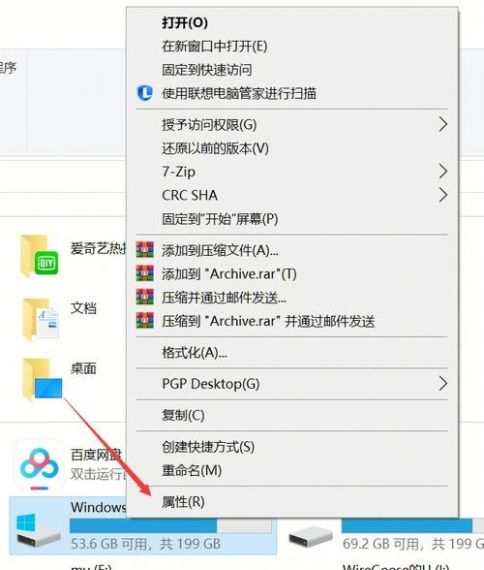
三、使用Malwarebytes进行恶意插件清理
1、打开Malwarebytes,点击“扫描”按钮开始扫描计算机中的恶意软件。
2、等待扫描过程完成,这可能需要一段时间,具体取决于计算机的性能和存储空间大小。
3、扫描完成后,Malwarebytes会显示检测到的恶意软件列表,勾选需要清除的项目,然后点击“隔离”按钮。
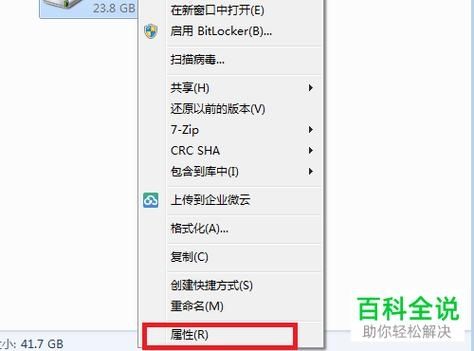
4、Malwarebytes会将选中的恶意软件隔离,以防止它们对计算机造成进一步损害,您可以选择删除这些隔离的文件,或者将它们提交给Malwarebytes进行分析。
5、为了确保计算机安全,建议您定期运行Malwarebytes进行扫描,您还可以开启Malwarebytes的实时保护功能,以便在恶意软件尝试感染计算机时立即阻止它们。
Malwarebytes的特点和功能
1、强大的恶意软件检测能力:Malwarebytes可以检测和清除各种类型的恶意软件,包括病毒、木马、广告软件、勒索软件等。
2、实时保护:Malwarebytes具有实时保护功能,可以在恶意软件尝试感染计算机时立即阻止它们。
3、浏览器扩展:Malwarebytes提供了浏览器扩展,可以防止恶意网站和广告的侵扰。
4、易于使用的界面:Malwarebytes的用户界面简洁明了,易于上手,即使是计算机新手,也能轻松使用这款软件进行恶意软件清理。
5、免费版本:Malwarebytes提供了免费版本,用户可以免费使用基本功能,付费版本提供了更多高级功能,如实时保护、优先技术支持等。
通过使用Malwarebytes这款应用软件,您可以轻松地检测和清除Windows 11系统中的恶意插件,保障计算机的安全和稳定运行,Malwarebytes的实时保护功能和浏览器扩展也能有效防止恶意软件和广告的侵扰,Malwarebytes是一款值得推荐的反恶意软件工具。


